Grabación de vídeo
Grabación con cámara.
Gran parte de un buen vídeo depende de la fase de grabación. A continuación van algunos consejos para el momento de empezar a grabar.
La propuesta en este curso es que trabajes las explicaciones de un tema en vídeo, como quizá sea el primero de una serie piensa en una estructura estable. Introducción partes o capítulos, conclusión/despedida.
Un dilema. Los dos extremos serían:
- Hacer un vídeo largo con varias partes y una duración media o larga.
- Pros: Esto permite exponer el tema de una forma global, exhaustiva, sin dejar lagunas, dándole coherencia y acompañar al alumnado de principio a fin.
- Contras: Implica un trabajo considerable de organización, grabación y edición. El alumnado le cuesta más asimilar este tipo de vídeos (o eso se dice)
- Hacer una colección de vídeos cortos que pueda estructurar a través de una página web, mediante vídeos incrustados, hiperenlaces o bien en una lista de reproducción.
- Pros. El trabajo es más dosificado para el profesorado a nivel organizativo y a nivel de edición. Los contenidos están más estructurados, lo que permite encontrar una parte concreta o saltarse partes que no interesen o ya sabidas.
- Contras: No llevamos al alumnado de la mano del principio al fin, se pueden perder, o saltarse partes importantes por impaciencia o descuido.
De una forma o de otra los contenidos de la grabación serán parecidos. Una serie de puntos (o capítulos) del tema, una introducción y una conclusión /despedida. Lo que cambiará serán los tiempos de grabación, edición y publicación.
Nota: os recomiendo es que tanto la introducción como la conclusión las hagáis después de los capítulos.
Para cada una de las partes es conveniente llevar un guión preparado, a gusto de cada cual para algunos una lista con las ideas principales, otros quizás prefiráis un guión detallado de todos los componentes del vídeo.
- Cuando grabéis es conveniente ir párrafo a párrafo, tomando pausas por medio para preparar el siguiente y tomar aire. Estas pausas las eliminaremos en edición.
- No os preocupéis por hablar rápido, vale la pena respetar el ritmo de cada cual y ser constante (si después así se desea se puede visionar a más velocidad) Evitad ir a ráfagas. Cuando necesitéis una pausa guardad silencio, evitar muletillas o «eeeeehh» o «mmmmm» así será más fácil localizar y eliminar los tiempos muertos (muchos editores muestran los picos del sonido en la línea de tiempo) también podéis marcar estos momentos haciendo un gesto o señal para visualizarlos más fácilmente.
- Acostumbraos a hacer una pequeña pausa mirando a cámara al principio y el final de cada párrafo para tener un margen para cortar y que el montaje no quede abrupto.
Ejemplo de guión:
Escaleta de programa televisivo
| Nº | Persona | Indicaciones técnicas | Contenido | Directo o grabado | Duración | Duración acumulada |
| 1 | Plano medio | Bienvenida y saludos | D | 1′ | 1′ | |
| 2 | Plano + corto, cambio de ángulo | Introducción al curso | D y G | 1′ 20» | 2′ 20» |
En este vídeo de Jaime Altozano puedes ver más consejos para grabar vídeos.
Grabación de pantalla
El screencast es una captura en vídeo de lo que ocurre en la pantalla del ordenador. Esto es una herramienta muy potente especialmente en el aprendizaje de herramientas y aplicaciones informáticas, es comparable a sentar todo el alumnado a nuestro lado delante del ordenador y explicarle cómo hacer algo mientras ve como lo haces, con la ventaja añadida que en formato vídeo nuestro alumnado puede visualizarlo cuantas veces quiera, visualizarlo a más velocidad o a cámara lenta.
Esta herramienta es muy rápida y ágil siempre que se haga el vídeo y el audio al mismo tiempo y no se edite después. En ocasiones, ante la duda de un alumno, es más rápido y comprensible contestarle con un pequeño vídeo de este tipo que redactar un correo explicando los distintos pasos. En el momento que entremos a editar, introducir títulos, cortar fragmentos superfluos, exportar a un nuevo archivo tardaremos tres o cuatro veces más en producir el vídeo.
Hay que ser consciente de que tanto los vídeos que hagáis como los que veáis bien sea en el reproductor VLC como en youtube se pueden visionar a más o menos velocidad. Yo, como usuario de vídeos educativos, los suelo visionar a la velocidad máxima a la que se entiende, esto suele ser a 1,5 o 2 según el interlocutor.
Por lo tanto, no temáis que vuestro vídeo tenga un ritmo muy pausado y no os agobiéis si tenéis que ver un vídeo más largo de lo que querríais.
- Antes de hacer una captura de vídeo del escritorio hay algunos aspectos que deberías tener en cuenta.
- Ten el escritorio lo más limpio posible y ten localizados en una carpeta de acceso fácil los documentos que tengas que abrir o guardar durante la captura de vídeo. Esto ayudará a que sea un vídeo con un ritmo ágil y con el mínimo de distracciones. Hay quien es partidario de tener un usuario exclusivamente para los screencast.
- El screencast es un medio muy ágil para explicar a los alumnos e incluso para responder dudas de uso de programas siempre que no se tenga que editar. Aunque no quede perfecto vale la pena (a nivel de economía de medios) publicarlo tal cual.
- Vídeos breves y de temas concretos. Depende de la complejidad de la materia y el público a quien va dirigido se pueden plantear vídeos desde tres a diez minutos máximo. Vale la pena fragmentar los contenidos lo más posible. Para articularlos podemos utilizar el aula virtual.
- No intentéis hablar más rápido de lo que estéis habituados, vale la pena hablar pausado y a un ritmo constante ya que al visionarlo se puede modificar la velocidad de reproducción.
RecordMyDesktop Grabación de escritorio.
Esta es la herramienta que viene por defecto en la distribución lliurex: RecordMyDesktop Grabación de escritorio.
Es una herramienta muy básica y que genera archivos de vídeo con la extensión OGV, este formato es el pariente del formato OGG de audio, ambos con buen nivel de compresión y de calidad, pero menos extendidos y que, en ocasiones dan algún problema a la hora de reproducir o de editar.
Kazam
Es una herramienta más completa pero que no viene por defecto en la distribución Lliurex.
Esta herramienta permite capturar, además del sonido del micrófono, el de los altavoces. Lo cual es muy práctico si con nuestro vídeo queremos explicar cualquier cosa que tenga que ver con sonido. Esta herramienta genera archivos de vídeo de formato mp4, de uso más común.
Para instalar esta herramienta en lliurex, podéis hacerlo desde la opción Añadir y quitar programas.
Loom
Esta entraría dentro de lo que son las aplicaciones web como screencast o’matic, otra muy conocida.
Con esto conseguiríamos compartir pantalla y además tener un espacio para compartir la grabación a través de internet. Tiene otras funciones como introducir una ventana con tu imagen.
Para utilizar esta aplicación tienes que instalar una extensión en tu navegador chrome y por lo demás es muy sencillo de utilizar.
Webex
Hoy en día que webex se ha convertido en un estándar entre docentes para videoconferencias vale la pena decir que grabando la sesión y compartiendo escritorio se puede realizar de forma sencilla una grabación de escritorio y mostrar todo lo que sucede en nuestra pantalla.
Grabación de pantalla en dispositivos móviles
Actualmente, para la mayoría de dispositivos no hace falta instalar una aplicación especial para grabar la pantalla. Muchos modelos ya traen esa opción por defecto.
A continuación puedes consultar un par de enlaces dónde te puedes orientar si necesitas esta opción.
Grabación pantalla movil:
Cómo grabar la pantalla de tu móvil sin descargar aplicaciones de Iván Linares

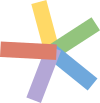
 Anterior
Anterior 